在您正在輸入的某一則 IM 中,若要改變文字的字型、樣式、大小或色彩:
-
請輸入訊息,醒目提示您要變更的文字,按一下 IM 文字區域的 [字型] 按鈕

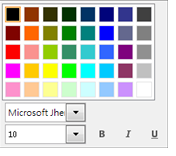
若要變更您傳送之所有 IM 的預設字型詳細資料:
-
按一下 Lync 主視窗的 [選項] 按鈕
![[選項] 工具按鈕](https://support.content.office.net/zh-tw/media/c13dca4f-1808-42aa-8457-322f101554ef.png)
![「在 Lync [一般選項] 視窗區段中已選取 [變更字型] 按鈕的螢幕擷取畫面」](https://support.content.office.net/zh-tw/media/e7ae4747-fa34-43c1-a9cb-3d46e714f1e2.png)
選取預設的字型色彩、字型和大小。接著按一下 [確定]。這些選項只會套用到您傳送的 (而非您接收的) IM 訊息。
若要同時變更傳入 IM 的預設字型細節 (例如以便提高可讀性):
-
按一下 Lync 主視窗的 [選項] 按鈕
![[選項] 工具按鈕](https://support.content.office.net/zh-tw/media/c13dca4f-1808-42aa-8457-322f101554ef.png)
![「在變更字型視窗的區段中,已選取 [將設定套用到傳入訊息] 的螢幕擷取畫面」](https://support.content.office.net/zh-tw/media/049290c9-994e-4c49-9ed9-2d46ce8c261d.png)
提示: 您也可以加大您正在閱讀或撰寫之 IM 的文字大小。 在 IM 視窗的右下角,選取 [其他] 按鈕 (
![[其他] 按鈕](https://support.content.office.net/zh-tw/media/f8284683-af43-4a08-8dc8-7eae531d750b.png)










